共计 2639 个字符,预计需要花费 7 分钟才能阅读完成。
安装
使用 yum 安装非常简单:
yum install subversion配置
创建仓库
我们这里在 /home 下建立一个名为 svn 的仓库(repository),以后所有代码都放在这个下面,创建成功后在 svn 下面多了几个文件夹。
[root@localhost /]# cd /home
[root@localhost home]# mkdir svn
[root@localhost home]# svnadmin create /home/svn
[root@localhost home]# ls svn
conf db format hooks locks README.txt我们这里特别关注一下 conf 文件夹,这个是存放配置文件的
[root@localhost home]# cd svn/conf
[root@localhost conf]# ls
authz passwd svnserve.conf其中:
- authz 是权限控制文件
- passwd 是帐号密码文件
- svnserve.conf 是 SVN 服务配置文件
接下来我们依次修改这 3 个文件。
配置 passwd
[root@localhost conf]# vi passwd
[users]
test1=123456
test2=123456上面的例子中我们创建了 2 个用户,一个 test1,一个 test2
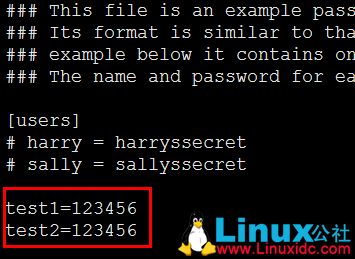
配置 authz
[root@localhost conf]# vi authz
[/]
liuxianan=rw
test1=r
test2=r
*=上面配置的含义是,liuxianan对 /home/svn/ 下所有文件具有可读可写权限,test只有只读权限,除此之外,其它用户均无任何权限,最后一行 *= 很重要不能少。

拓展:使用用户分组
这个我一般不用,但是记录下来。
还是这个文件:
[root@localhost conf]# vi authz
[groups]
group1 = liuxianan
group2 = test1,test2
[/]
@group1 = rw
@group2 = r
* =上面配置中创建了 2 个分组,分组 1 的用户可读可写,分组 2 的用户只读。
格式说明:
版本库目录格式:
[< 版本库 >:/ 项目 / 目录]
@< 用户组名 > = < 权限 >
< 用户名 > = < 权限 >
配置 svnserve.conf
[root@localhost conf]# vi svnserve.conf
打开下面的 5 个注释
anon-access = read # 匿名用户可读
auth-access = write # 授权用户可写
password-db = passwd # 使用哪个文件作为账号文件
authz-db = authz # 使用哪个文件作为权限文件
realm = /home/svn # 认证空间名,版本库所在目录2 点注意:
- 最后一行的 realm 记得改成你的 svn 目录
- 打开注释时切记前面 不要留有空格,否则可能有问题(网上说的,我没有亲测)
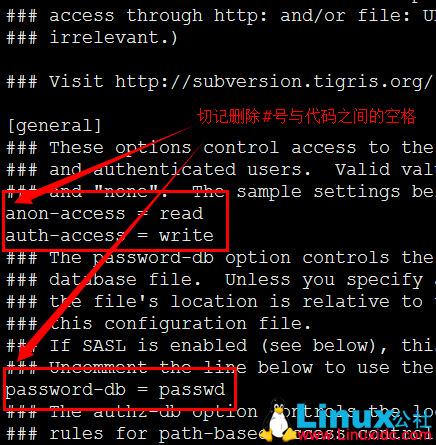
启动与停止
[root@localhost conf]# svnserve -d -r /home/svn(启动)
[root@localhost conf]#killall svnserve(停止)上述启动命令中,-d表示守护进程,-r 表示在后台执行。停止还可以采用杀死进程的方式:
[root@localhost conf]# ps -ef|grep svnserve
root 4908 1 0 21:32 ? 00:00:00 svnserve -d -r /home/svn
root 4949 4822 0 22:05 pts/0 00:00:00 grep svnserve
[root@localhost conf]# kill -9 4908
最后来个总的截图:
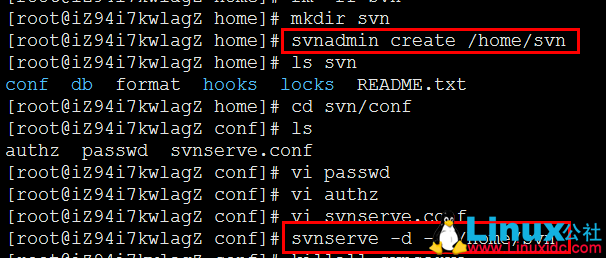
客户端连接
这里使用 TortoiseSVN,输入地址svn:// 你的 IP 即可,不出意外输入用户名和密码就能连接成功了。
默认端口 3690,如果你修改了端口,那么要记得加上端口号。
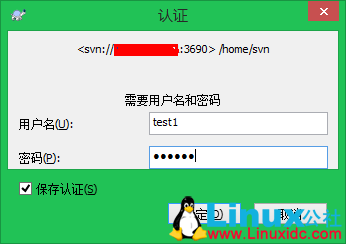
总结
总的来说,如果你不需要杂七杂八的权限配置只是自己一个人用的话,安装配置还是比较简单的,并不像网上说的那么麻烦,我按照网上的方法一次性成功了。
扩展:yum 安装路径
以 svn 为例:
# rpm -qa | grep subversion
subversion-1.6.11-15.el6_7.x86_64
# rpm -ql subversion-1.6.11-15.el6_7.x86_64
...
/usr/share/doc/subversion-1.6.11
/usr/share/doc/subversion-1.6.11/BUGS
/usr/share/doc/subversion-1.6.11/CHANGES
...说明:
- rpm -qa 查询所有安装的 rpm 包,可以配合 grep 命令。
- rpm -qi 查询某个具体包的介绍。
- rpm -ql 列出某个具体包的所有文件
rpm 几个默认安装路径:
/etc 一些设置文件放置的目录
/usr/bin 一些可执行文件
/usr/lib64 一些程序使用的动态函数库
/usr/share/doc 一些基本的软件使用手册与帮助文档
/usr/share/man 一些 man page 文件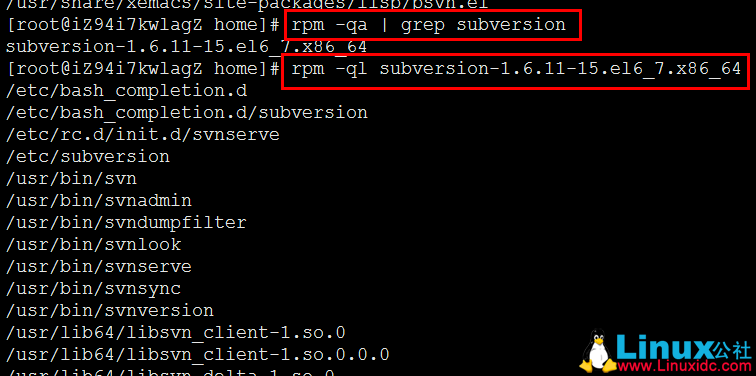
Ubuntu 14.04 下搭建 SVN 服务器 SVN:// http://www.linuxidc.com/Linux/2015-01/111956.htm
CentOS 6.2 SVN 搭建 (YUM 安装) http://www.linuxidc.com/Linux/2013-10/91903.htm
CentOS 6.5 部署 Apache+SVN http://www.linuxidc.com/Linux/2013-12/94315.htm
Apache+SVN 搭建 SVN 服务器 http://www.linuxidc.com/Linux/2013-03/81379.htm
Windows 下 SVN 服务器搭建和使用 + 客户端重新设置密码 http://www.linuxidc.com/Linux/2013-05/85189p5.htm
Ubuntu Server 12.04 安装 SVN 并迁移 Virtual SVN 数据 http://www.linuxidc.com/Linux/2013-05/84695.htm
Ubuntu Server 搭建 SVN 服务以及迁移方法 http://www.linuxidc.com/Linux/2013-05/84693.htm
Subversion (SVN) 的详细介绍:请点这里
Subversion (SVN) 的下载地址:请点这里
本文永久更新链接地址:http://www.linuxidc.com/Linux/2016-04/130347.htm






















